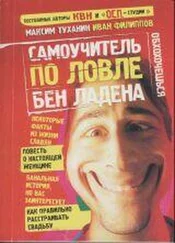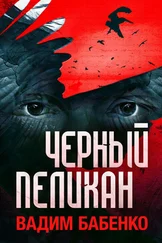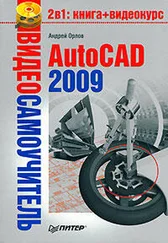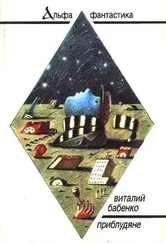Центр управления предоставляет пользователю инструменты доступа к чертежам и растровым файлам, хранящимся на локальных и сетевых дисках, веб-страницам, а также к неграфической информации документа (к последней относятся слои, блоки, внешние ссылки, текстовые стили, размерные стили, типы линий и параметры листов).
Для вызова окна Центра управления можно ввести в командную строку Adcenter или воспользоваться одноименной кнопкой  , расположенной в инструментальной группе Palettes (Палитры) вкладки View (Вид). Также для открытия можно нажать комбинацию клавиш Ctrl+2.
, расположенной в инструментальной группе Palettes (Палитры) вкладки View (Вид). Также для открытия можно нажать комбинацию клавиш Ctrl+2.
Чтобы закрыть Центр управления, введите в командную строку Adcclose либо повторно обратитесь к перечисленным инструментам, которые открывали соответствующее окно. Главное окно Центра управления имеет четыре вкладки:
Folders (Папки) – содержит дерево папок компьютера; предназначено для поиска растровых изображений, чертежей AutoCAD и некоторых других документов (рис. 1.10);
Open Drawings (Открытые чертежи) – включает в себя структуру неграфических элементов отмеченных чертежей;
History (История) – содержит журнал последних операций в Центре управления',
В верхней части главного окна Центра управления расположены кнопки, влияющие на его структуру и состав. Описание и внешний вид этих кнопок приведены в табл. 1.1.


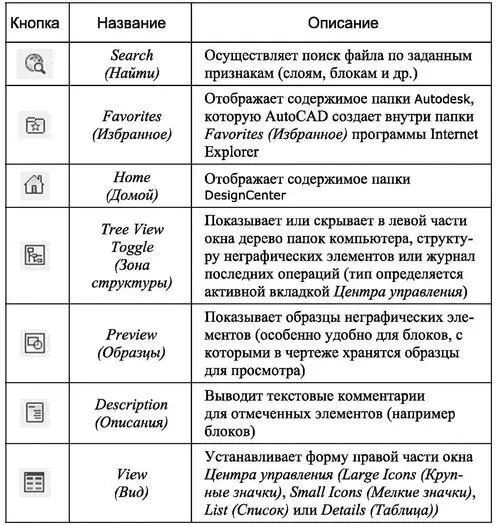
На вкладке Open Drawings (Открытые чертежи) (рис. 1.11) щелчок в левой части окна по значку [+], расположенному слева от пиктограммы чертежа, раскрывает иерархию неграфических элементов данного чертежа: Blocks (Блоки), Dimstyles (Размерные стили), Layers (Слои), Layouts (Листы), Linetypes (Типы линий), Textstyles (Текстовые стили) nXrefs (Внешние ссылки).
При активизации кнопки  Tree View Toggle (Зона структуры) AutoCAD делит окно Центра управления по вертикали на две части и показывает в левой части или дерево (либо папок компьютера, либо неграфических элементов чертежа), или содержимое журнала последних операций (тип структуры меняется щелчком по соответствующей вкладке Центра управления).
Tree View Toggle (Зона структуры) AutoCAD делит окно Центра управления по вертикали на две части и показывает в левой части или дерево (либо папок компьютера, либо неграфических элементов чертежа), или содержимое журнала последних операций (тип структуры меняется щелчком по соответствующей вкладке Центра управления).
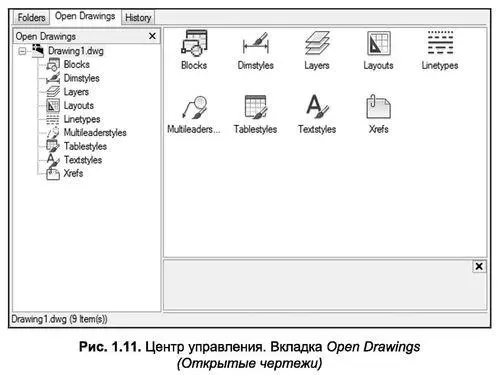
Примечание . Любой неграфический элемент чертежа, раскрытого на вкладке Open Drawings (Открытые чертежи), может быть перенесен в текущий документ простым перетаскиванием с помощью мыши, что обеспечивает более эффективное совместное использование элементов проекта, состоящего из группы изображений.
Правая часть Центра управления может делиться по горизонтали на одну, две (рис. 1.15) либо три части, а также показывать или не показывать образец и описание выбранного элемента, что управляется соответственно кнопками  Preview (Просмотр) и
Preview (Просмотр) и  Description (Описание).
Description (Описание).
Командой в AutoCAD обозначается какое-либо действие пользователя, которое приводит к определенной реакции приложения. Большинство команд можно вызвать несколькими способами. Некоторые из этих способов являются традиционными для многих графических приложений и основаны, например, на использовании панели меню, контекстных, диалоговых меню или панелей инструментов. В последних версиях AutoCAD эти традиционные способы «прижились» довольно удачно. Однако существуют такие команды, которые невозможно найти ни в одном из этих элементов интерфейса. Кроме того, некоторые команды, которые все-таки дублируются в них, легче выполнять средствами, традиционными именно для AutoCAD (т. е. из командной строки). Это подкрепляется наличием у большинства команд собственных параметров, указывающих на особенности их выполнения.
КОМАНДНАЯ СТРОКА
Командная строка (зона подсказки) расположена в нижней части экрана, в которой находится приглашение в форме Command (рис. 1.12). В эту область пользователем вводятся команды, параметры команд, координаты точек и другая информация. Здесь же отображаются ответы, вопросы AutoCAD и другие сообщения. Таким образом, через командную строку программа ведет диалог с пользователем на языке команд.
Читать дальше
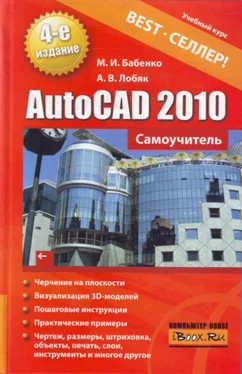
 , расположенной в инструментальной группе Palettes (Палитры) вкладки View (Вид). Также для открытия можно нажать комбинацию клавиш Ctrl+2.
, расположенной в инструментальной группе Palettes (Палитры) вкладки View (Вид). Также для открытия можно нажать комбинацию клавиш Ctrl+2.

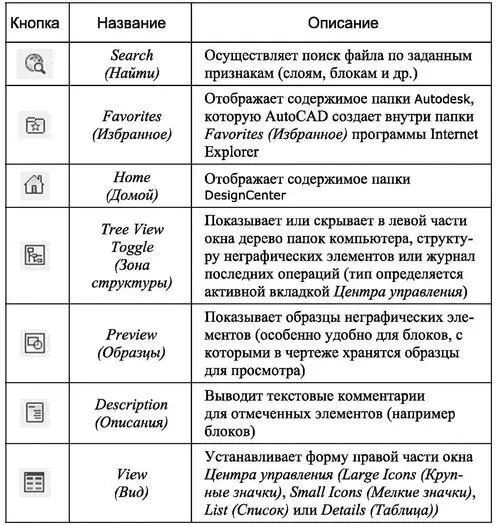
 Tree View Toggle (Зона структуры) AutoCAD делит окно Центра управления по вертикали на две части и показывает в левой части или дерево (либо папок компьютера, либо неграфических элементов чертежа), или содержимое журнала последних операций (тип структуры меняется щелчком по соответствующей вкладке Центра управления).
Tree View Toggle (Зона структуры) AutoCAD делит окно Центра управления по вертикали на две части и показывает в левой части или дерево (либо папок компьютера, либо неграфических элементов чертежа), или содержимое журнала последних операций (тип структуры меняется щелчком по соответствующей вкладке Центра управления).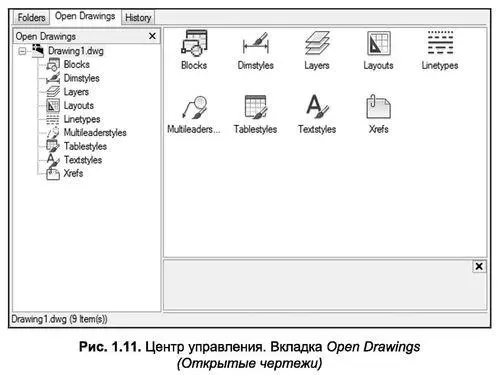
 Preview (Просмотр) и
Preview (Просмотр) и  Description (Описание).
Description (Описание).